セーフモードのCum Putem Boota Windows 8

の 1 つ ソリューション 多数の問題を解決するために最も一般的な方法 問題 cu システム オペレーティングウィンドウ そうです ブートエリア 彼らは セーフモード、これはより正確には次のモードです。 診断 そして 賠償 a システムエラー。で Windowsの以前のバージョン、ユーザーはアクセスできます セーフモード (ほとんどの場合) キーの助けを借りて F8。で Windows 8 しかしどこで ブートメニュー 完全に変更されましたが、物事はもうまったく同じではありません(mod デフォルト、 少なくとも)。それで Windows 8 でセーフ モードにアクセスするにはどうすればよいですか?
への方法 セーフモードのブート 新しいブート メニューを使用します。システム起動後、ブートメニューが表示されるので、 高度な起動オプション > トラブルシューティング > 詳細オプション。
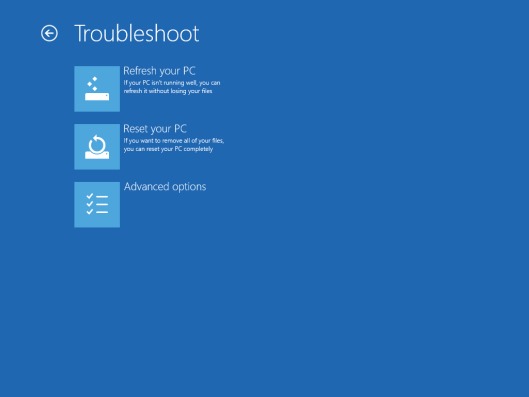
表示されたメニューで、 起動設定。 Windows が次のことを要求します。 システムを再起動します さらに多くのオプションを有効にするには、 セーフモードのbootarea。
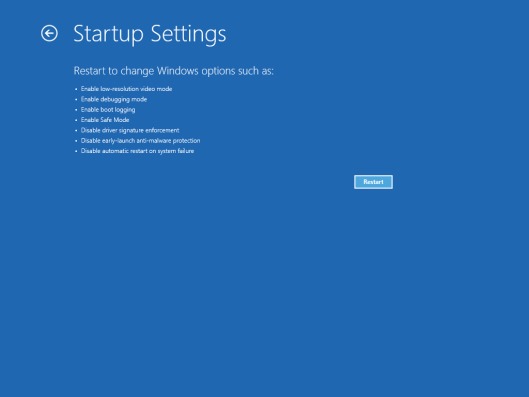
システムを再起動すると、 起動オプションからファンクション キーを介してアクセスできます。 F1 la F9。 セーフ モードにアクセスするには、F4 を入力します。。
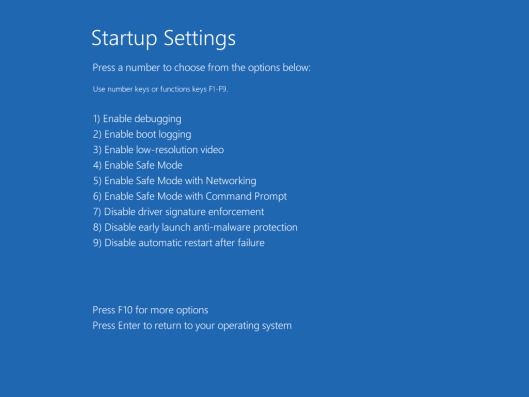
万一に備えて セーフモードにアクセスする 新しいブート メニューを使用するのは複雑すぎるように思えます。別の方法は次のとおりです。 古いブートメニューを有効にする 助けを借りて コマンドプロンプト。開ける CMD cu 管理者の特権 (それ以外の場合は何も解決しません) コマンドを入力します
bcdedit /set {default} bootmenupolicyレガシー
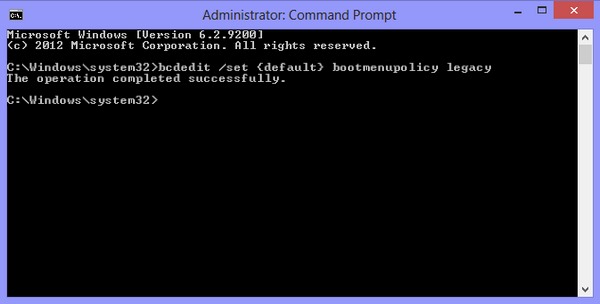
メッセージの後 操作は正常に完了しました が表示されたら、システムを再起動し、F8 キーを押してアクセスします。 セーフモード その他 高度な起動オプション。ご希望の場合は 新しいブートメニューを再度アクティブ化します、 開ける コマンドプロンプト (管理者権限も必要です)コマンドを入力します
bcdedit /set {default} bootmenupolicy標準
ステルス設定 – Windows 8をセーフモードで起動する方法
セーフモードのCum Putem Boota Windows 8
について ステルス
技術に情熱を持ち、2006年からStealthSettings.comで喜んで執筆しています。macOS、Windows、Linuxのオペレーティングシステムだけでなく、プログラミング言語やブログプラットフォーム(WordPress)、オンラインストア(WooCommerce、Magento、PrestaShop)にも豊富な経験があります。
ステルスの投稿をすべて表示あなたも興味があるかもしれません...

